Hogyan változtassuk meg a letöltési mappát a böngésző szélén
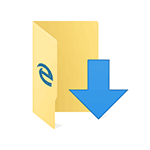
Ha azonban továbbra is szükség van ahhoz, hogy a letöltött fájl van tárolva egy másik helyre, és nem a normál „Letöltések” mappát, akkor megteheti a beállítások megváltoztatása magát a mappát vagy szerkesztésével egyetlen érték a Windows 10 adatbázis, amely és ez lesz az alábbiakban ismertetjük. Lásd még :. Él böngésző képességeit áttekintése. Hogyan hozzunk létre Microsoft Él parancsikont az asztalon.
Változás az utat a „Letöltések” mappát a beállítás
Az első módszer a változó mentse a letöltött fájlokat helyet kezelni még a kezdő felhasználó. A Windows 10, a jobb gombbal a „Letöltés” mappát, majd kattintson a „Properties”.
A Tulajdonságok ablakban, fülön „hely”, majd adja meg az új mappát. Ebben az esetben, akkor mozgatni az összes tartalmát az aktuális mappa „Letöltések” az új helyre. Alkalmazása után a beállításokat, a böngésző Edge képeket feltölteni a kívánt helyre.
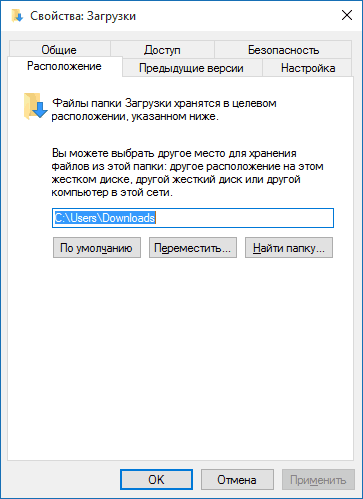

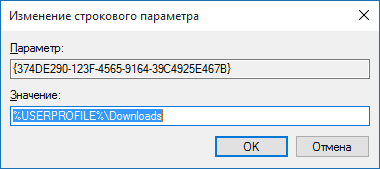
Kénytelen elismerni, hogy annak ellenére, hogy az alapértelmezett mappa letöltések lehet változtatni, ez még mindig nem túl kényelmes, főleg ha arra használják, hogy tárolja a különböző fájlokat különböző helyeken, segítségével az érintett terméket más böngészők „mentés másként”. Úgy gondolom, hogy a jövőben változata a Microsoft Él véglegesíti ezt a részt, és ez még inkább felhasználóbarát.
És hirtelen, és ez érdekes lesz: